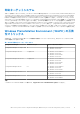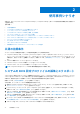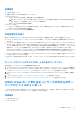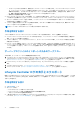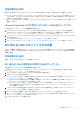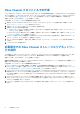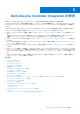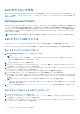Users Guide
Table Of Contents
- Microsoft System Center Configuration Manager 用 Dell Lifecycle Controller Integration バージョン 3.3 ユーザーズ ガイド
- 目次
- Microsoft System Center Configuration Manager 用 Dell Lifecycle Controller Integration(DLCI)について
- 使用事例シナリオ
- 共通の前提条件
- システムの BIOS 設定プロファイルの編集とエクスポート
- ファームウェアインベントリの比較とアップデート
- システムの RAID プロファイルの作成、編集、および保存
- コレクションでのオペレーティングシステムの導入
- iDRAC vFlash カードまたはネットワーク共有へのサーバープロファイルのエクスポート
- iDRAC vFlash カードまたはネットワーク共有からのサーバープロファイルのインポート
- Lifecycle Controller ログの表示とエクスポート
- NIC または CNA プロファイルでの作業
- Fibre Channel プロファイルでの作業
- 起動順序での Fibre Channel ストレージエリアネットワークの選択
- Dell Lifecycle Controller Integration の使用
- DLCI のライセンス付与
- Dell Deployment Toolkit
- Dell ドライバ CAB ファイル
- ターゲットシステムの設定
- 自動検出とハンドシェイク
- タスクシーケンスからのドライバの適用
- タスクシーケンスの作成
- Dell 固有のタスクシーケンスの作成
- カスタムタスクシーケンスの作成
- タスクシーケンスの編集
- オペレーティングシステムイメージとドライバパッケージを適用するためのタスクシーケンス手順の設定
- オペレーティングシステムイメージの適用
- Dell ドライバパッケージの追加
- タスクシーケンスの展開
- タスクシーケンスメディアのブータブル ISO の作成
- System Viewer ユーティリティ
- Configuration Utility
- Integrated Dell Remote Access Controller コンソールの起動
- Task Viewer
- Dell Lifecycle Controller Integration を使用して実行できる追加タスク
- Configuration Utility の使用
- Lifecycle Controller 起動メディアの作成
- ハードウェアの設置エとオペレーティングシステムの導入
- コレクション内システムのファームウェアインベントリの比較とアップデート
- ハードウェアインベントリの表示
- Lifecycle Controller との通信の検証
- コレクション用の Lifecycle Controller ログの表示とエクスポート
- Lifecycle Controller の資格情報の変更
- コレクションのプラットフォーム復元
- NIC または CNA プロファイルのコレクション内システムとの比較
- サーバーのインポートユーティリティの使用
- System Viewer ユーティリティの使用
- トラブルシューティング
- 関連文書とリソース
使用事例シナリオ
本項では、Microsoft System Center Configuration Manager(Configuration Manager)用 DLCI の代表的な使用事例と実行可能なタス
クを説明します。
トピック:
• 共通の前提条件
• システムの BIOS 設定プロファイルの編集とエクスポート
• ファームウェアインベントリの比較とアップデート
• システムの RAID プロファイルの作成、編集、および保存
• コレクションでのオペレーティングシステムの導入
• iDRAC vFlash カードまたはネットワーク共有へのサーバープロファイルのエクスポート
• iDRAC vFlash カードまたはネットワーク共有からのサーバープロファイルのインポート
• Lifecycle Controller ログの表示とエクスポート
• NIC または CNA プロファイルでの作業
• Fibre Channel プロファイルでの作業
• 起動順序での Fibre Channel ストレージエリアネットワークの選択
共通の前提条件
ユーザーシナリオの作業を始める前に、次の前提条件を満たすことが推奨されます。
● Configuration Manager では、システムが [Assets and Compliance(アセットおよびコンプライアンス)] > [Devices Coll
ections(デバイスコレクション)] > [All Dell Lifecycle Controller Servers(すべての Dell Lifecycle Controller サーバー)]
で検出され、存在していることを確認してください。詳細については、「自動検出とハンドシェイク 、p. 22」を参照してくだ
さい。
● システムに最新の BIOS バージョンをインストールします。
● システムに Lifecycle Controller の最新バージョンをインストールします。
● システムに iDRAC ファームウェアの最新バージョンをインストールします。
メモ: Configuration Manager コンソールは常に管理者権限を使用して起動します。
システムの BIOS 設定プロファイルの編集とエクスポート
システムの BIOS 設定をプロファイルとして編集およびエクスポートして、Configuration Manager コンソールでオペレーティング
システムをシステムのコレクションに導入するときにその設定を適用することができます。第 13 世代の Dell PowerEdge サーバー
の場合は、現在保存されている起動モードの BIOS 属性および起動順序のみを表示できます。
詳細については、「共通の前提条件 、p. 12」を参照してください。
次の手順は、ワークフローシーケンスの概要を説明するものです。
1. 特定のシステムの Configuration Manager コンソールで [System Viewer] ユーティリティを起動します。詳細については、
「System Viewer ユーティリティ 、p. 26」を参照してください。
2. [System Viewer] ユーティリティで [BIOS Configuration](BIOS 設定)を選択して、システムの BIOS 設定をロードします。
詳細については、「BIOS 設定の表示と編集 、p. 53」を参照してください。
3. プロファイルを作成、または既存のプロファイルを変更します。詳細については、「新規プロファイルの作成 、p. 54」または
「既存プロファイルの編集 、p. 54」を参照してください。
4. プロファイルの属性を追加、編集、またはアップデートします。詳細については、「新しい属性の追加 、p. 54」および「既存
BIOS 属性の編集 、p. 55」を参照してください。
5. (オプション)BIOS または UEFI 起動順序およびハードディスクドライブの順序を変更します。詳細については、「BIOS または
UEFI 起動順序およびハードディスクドライブの順序の変更 、p. 55」を参照してください。
6. プロファイルを .XML ファイルとしてローカルシステムの任意のフォルダに保存します。
2
12 使用事例シナリオ